编辑:秩名2025-03-12 12:42:30
在日常的电脑使用中,新建文件夹几乎是每个职场人士和电脑爱好者频繁执行的操作之一。无论是整理文档、归档图片,还是管理项目资料,新建文件夹都是不可或缺的一步。然而,你是否还在用鼠标一步步点击右键、选择“新建文件夹”,再费时费力地命名?如果是,那你可能错过了大幅提升工作效率的捷径——桌面新建文件夹快捷键。今天,就让我们一起探索这些快捷键的使用技巧,让你的工作效率瞬间起飞!
首先,掌握最基础的快捷键是开启高效之旅的第一步。在windows系统中,你只需按下`ctrl + shift + n`组合键,就能在桌面上瞬间创建一个新的空文件夹。无需繁琐的鼠标操作,手指轻轻一按,新文件夹即刻生成。这个快捷键不仅适用于桌面,同样在文件资源管理器中的任意位置都有效,让你的文件整理变得前所未有的便捷。

新建文件夹后,紧接着就是命名。传统的做法是先点击文件夹,再按下`f2`键进入编辑状态,然后输入名称。但高手们往往更进一步,利用快速重命名技巧。在创建文件夹后,立即按下`f2`,然后直接开始输入名称,无需等待鼠标指针变为文本输入状态。这个小细节,虽然看似微不足道,却能在无数次重复操作中积累起显著的时间优势。
面对需要大量新建并命名的文件夹时,单一使用上述快捷键可能仍显不足。此时,结合使用批处理脚本或第三方软件(如total commander、everything等)可以实现更高效的批量操作。虽然这超出了纯快捷键的范畴,但通过预设模板或规则,可以快速生成一系列按特定规律命名的文件夹,极大提升工作效率。对于经常需要处理大量文件的用户来说,这无疑是质的飞跃。

windows系统允许用户根据个人习惯自定义快捷键。通过“控制面板”中的“键盘属性”或第三方软件,你可以为新建文件夹等操作设定独一无二的快捷键组合。比如,将某个不常用的键(如`ctrl + alt + 某功能键`)设置为新建文件夹的快捷键,让操作更加顺手,进一步提升个人工作效率。
最后,任何技巧要想发挥最大效用,关键在于持之以恒的练习与应用。将新建文件夹快捷键融入日常操作,使其成为你的本能反应,久而久之,你会发现自己在处理文件时的速度和流畅度有了显著提升。记住,习惯的力量是巨大的,一旦形成,将极大地推动你的工作效率向前迈进。
总之,掌握并利用好桌面新建文件夹快捷键及其相关技巧,不仅能够显著节省时间,还能在无形中提升你的工作节奏和专注度。在这个快节奏的时代,每一分每一秒都至关重要,不妨从今天开始,让快捷键成为你提升工作效率的秘密武器吧!

键盘软件是计算机应用中不可或缺的一部分,它们通过键盘输入信息,帮助我们高效地完成各种任务。键盘软件包括输入法、快捷键设置、自定义快捷键等,让我们的键盘操作更加便捷和高效。同时,一些高级键盘软件还提供了语音输入、手写识别等功能,进一步提高了我们的输入效率。

18.17MB
系统工具

41.45MB
系统工具

39.86MB
系统工具

11.44MB
生活服务

60.65M
系统工具

11.44MB
生活服务

18.1 MB
系统工具

8.7MB
系统工具

51Mb
系统工具

48.9MB
聊天工具

76.13MB
系统工具

76.68MB
系统工具

手机脚本软件是一种便捷的应用程序,可以帮助用户自动化重复的任务,提高手机使用效率。通过手机脚本软件,用户可以轻松实现一系列操作,如自动填写表单、批量处理数据、定时执行任务等。使用手机脚本软件可以大大节省时间,提升工作和生活效率。

20.28MB
系统工具

4.29M
生活服务

7.19 MB
系统工具

46.47MB
安全杀毒

4.29M
生活服务
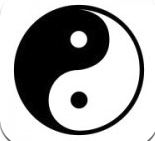
14.8MB
系统工具

33.28MB
系统工具

37Mb
系统工具

55.09MB
安全杀毒

46.92MB
系统工具

118.27MB
系统工具

59.18MB
效率办公